Como verificar se o seu Gmail está funcionando
O que saber
- Painel de status do Google Workspace: Veja o status atual do Gmail: Verde = sem problemas; laranja = interrupção do serviço; vermelho = interrupção do serviço.
- Centro de Ajuda do Gmail: Selecione Resolva um problemae, em seguida, escolha o problema do Gmail que você está tendo para ler as possíveis soluções.
- Para relatar o problema ao Google: No Gmail, selecione Apoio, suporte (ponto de interrogação)> Enviar comentáriose descreva o seu problema.
Este artigo explica como verificar o Painel de status do Google Workspace para determinar se o Gmail está inativo, além de como acessar a Central de Ajuda do Gmail para obter soluções para problemas que ocorrem com frequência. Estas instruções se aplicam à versão desktop do Gmail.com.
Verifique o Google Workspace Status Dashboard
Se você tiver problemas com sua conta do Gmail, o serviço pode ser interrompido ou completamente inativo. No entanto, pode ser apenas você. Antes de realizar qualquer outra ação, verifique o status atual do Gmail.

Vá para o Google Workspace Painel de status.
Vá para a lista de Gmail e olhe para o Status atual coluna. Um botão verde ao lado do Gmail indica que não há problemas conhecidos, um botão laranja indica uma interrupção do serviço e um botão vermelho indica uma interrupção do serviço.
-
Vá para a data atual do Gmail para ler os comentários. Se o botão estiver verde, você é o único com problemas e deve entrar em contato Suporte do Gmail para ajuda.

Se o botão estiver laranja ou vermelho, o Google sabe disso e não há nada a fazer até que o Google resolva o problema. Normalmente, quando o botão está vermelho ou laranja, há uma indicação do que está acontecendo ou quando pode ser consertado.
Inscreva-se no Feed RSS do painel de status do espaço de trabalho em um leitor de feed RSS para receber relatórios de status atualizados.
Vá para a Central de Ajuda do Gmail
Antes de entrar em contato com o Google para obter ajuda, consulte o Centro de Ajuda do Gmail para ver soluções para problemas frequentes com o Gmail.
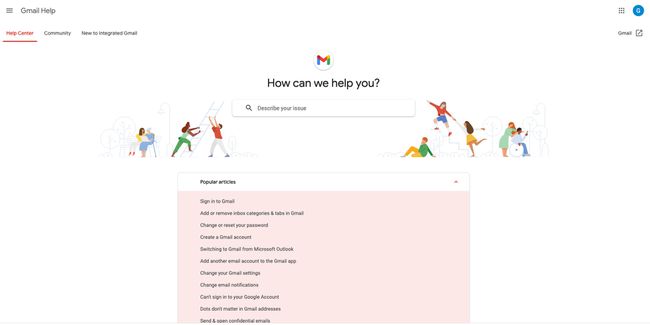
Role para baixo e selecione Resolva um problema e escolha a categoria que corresponde ao problema que você está tendo. As categorias incluem:
- Faltam mensagens do Gmail
- Emails indesejados ou suspeitos
- Carregando e exibindo
- Conta
- Não consigo fazer login em sua conta do Google
- Sincronizar e importar
- Mensagens rejeitadas
- Mudar do Microsoft Outlook para o Gmail
Você pode encontrar uma solução na Central de Ajuda. Caso contrário, entre em contato com o Google.
Como relatar um problema ao Google
Se você encontrar um problema que não está na lista da Central de Ajuda do Gmail, informe ao Google.
-
No Gmail, selecione Apoio, suporte (ponto de interrogação).

-
Selecione Enviar comentários.
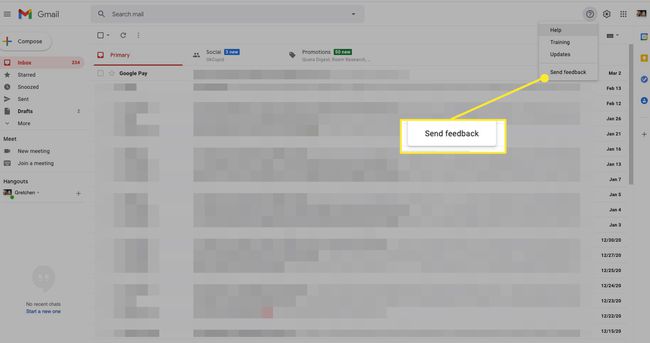
No Enviar comentários janela, descreva seu problema.
-
Inclua uma captura de tela do problema, se houver uma e selecione Mandar.
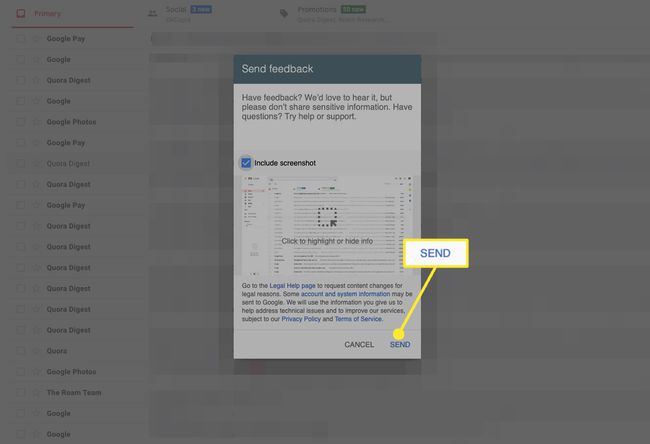
Use as ferramentas fornecidas para ocultar e destacar coisas em sua captura de tela.
Um técnico responderá e ajudará você com o problema.
Se o seu Gmail faz parte de um assinatura paga do Google Workspace, você tem acesso a opções adicionais de suporte do Google Workspace, incluindo suporte por telefone, chat e e-mail.
